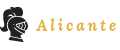在日常使用电脑时,了解自己的硬盘类型(固态硬盘SSD或机械硬盘HDD)非常重要。SSD具有更快的读写速度、更低的功耗和更强的抗震性,而HDD则价格更实惠,适合大容量存储需求。那么怎么看电脑硬盘是固态还是机械呢?本文将介绍2025年最常用的5种方法,帮助您快速判断电脑硬盘类型。
一、通过任务管理器查看(适合所有用户)适用场景:快速判断硬盘类型。
操作步骤:
1、按下 Ctrl + Shift + Esc 打开任务管理器。
2、切换到 “性能” 选项卡。
3、在左侧选择 “磁盘”(如果有多块硬盘,会显示为“磁盘0”“磁盘1”等)。4、查看右侧的 “类型”:如果显示 “固态驱动器”(SSD),则为固态硬盘。如果显示 “硬盘驱动器”(HDD),则为机械硬盘。二、通过设备管理器查看(适合新手用户)适用场景:查看硬盘品牌和型号。
操作步骤:
1、按下 Win + X,选择 “设备管理器”。
2、展开 “磁盘驱动器” 列表。3、查看硬盘名称:如果名称中包含 “SSD”(如“Samsung SSD 870 EVO”),则为固态硬盘。如果名称中没有“SSD”且包含“HDD”或“Hard Disk”字样(如“Western Digital WD10JPVT”),则为机械硬盘。三、通过命令提示符查看(适合进阶用户)适用场景:命令行操作习惯用户。
操作步骤:
1、按下 Win + R,输入 cmd 并回车,打开命令提示符。
2、输入以下命令并回车:3、查看输出结果中的 “MediaType”:如果显示 “SSD”,则为固态硬盘。如果显示 “HDD”,则为机械硬盘。四、通过优化驱动器工具查看(适合所有用户)适用场景:日常维护和优化硬盘。
操作步骤:
1、右键点击桌面 “此电脑” 或任意分区,选择 “属性”。
2、在属性窗口中,切换到 “工具” 选项卡。3、点击 “优化” 按钮,打开“优化驱动器”窗口。4、查看 “媒体类型” 列:如果显示 “固态驱动器”,则为SSD。如果显示 “硬盘驱动器”,则为HDD。五、通过第三方软件查看(适合需要详细信息的用户)适用场景:需要监控硬盘寿命或性能的用户。
推荐工具:驱动人生操作步骤:
1、下载安装后打开软件,进入 “硬件检测-硬件信息”。
2、点击 “硬盘”,可查看硬盘型号、容量、通电次数等详细信息。3、如果型号中包含“SSD”,则为固态硬盘;否则为机械硬盘。
推荐工具:鲁大师操作步骤:
1、打开鲁大师,选择 “硬件检测-硬盘信息”。
2、如果产品名称中标注“固态硬盘”,则为SSD。六、通过物理外观查看(适合拆机用户)判断依据:1、重量:机械硬盘(HDD)通常较重(2.5英寸HDD约150g以上)。固态硬盘(SSD)较轻(2.5英寸SSD约30-80g)。2、接口和厚度:M.2接口或超薄设计的硬盘多为SSD。SATA接口且厚度≥9.5mm的硬盘多为HDD。3、内部结构:拆开硬盘后,如果看到磁盘和磁头组件,则为HDD。如果只有电路板和芯片,则为SSD。注意事项:
拆机前需断电并释放静电,避免损坏硬件。部分企业级SSD可能采用3.5英寸形态,需结合接口判断。七、通过系统信息查看(适合Windows/Mac用户)Windows系统:1、按下 Win + R,输入 msinfo32 并回车。
2、在 “系统摘要” 中查找 “存储” 相关信息。
3、查看硬盘型号和类型。Mac系统:1、点击左上角苹果图标,选择 “关于本机”。
2、点击 “系统报告”,选择 “存储” 选项卡。
3、查看 “介质类型”:显示 “固态状态” 为SSD。显示 “旋转” 为HDD。总结与建议方法优点缺点任务管理器快速直观,无需软件仅显示类型,无详细信息设备管理器显示型号和品牌需手动识别“SSD”关键词命令提示符快速获取类型和型号需输入命令,不适合新手优化驱动器操作简单,适合日常使用仅显示类型第三方软件提供详细健康状态和性能数据需下载安装软件物理外观直观判断,适合拆机用户需断电拆机,有一定风险选择建议:
新手用户:优先使用任务管理器或优化驱动器工具。进阶用户:结合命令提示符和第三方软件(如驱动人生)。拆机爱好者:通过物理外观和接口判断。通过以上怎么看电脑硬盘是固态还是机械方法,您可以轻松识别电脑硬盘类型,从而根据需求优化存储空间或升级硬件!